Содержание
Как добавить несколько фото в историю Инстаграм или картинку
Поделиться!
В Инстаграм появился новый стикер IMAGE, с помощью которого можно добавить несколько фото или картинок в сторис.
На данный момент, стикер доступен только пользователям iPhone, но в ближайшее время будет доступен и на устройствах с ОС Android. Разбираемся, как работает новый стикер и как его использовать при создании историй.
Программа для раскрутки в Инстаграм — SocialKit:
- Сбор и фильтрация целевой аудитории
- Масслукинг, массфолловинг, масслайкинг
- Отложенный постинг фото, видео и историй
- Рассылка в Директ, автоответчик
Регистрация >>>
Как добавить несколько фото в сторис Инстаграм
Внешний вид нового стикера — это круглый значок с иконкой изображения внутри. Если он у вас уже появился, то вот инструкция по его использованию.
Шаг 1. Зайдите в редактор историй, сделайте фото/видео или добавьте готовое медиа из галереи — это будет подложка под фотографии, которые мы добавим с помощью нового стикера. Также в качестве фона можно использовать однотонную заливку (Как сделать однотонный фон в сторис).
Шаг 2. Нажмите на значок наклейки в верхней части экрана.
Шаг 3. На открывшейся панели стикеров, пролистайте вниз и найдите стикер с фото или картинкой внутри, и нажмите на него.
Шаг 4. Откроется галерея — выбираем фото или картинку, которую мы хотим добавить. После добавления первой картинки, по тому же алгоритму добавляем нужное количество фотографий.
Шаг 5. Публикуем сторис. Перед публикацией выбираем, с кем мы хотим поделиться историей: отправить кому-то в Директ, со списком близких друзей или со всем подписчиками.
Идеи для сторис с несколькими картинками
Рассмотрим варианты использования нового стикера.
Мини-комикс
Добавьте несколько картинок или фото, которые будут посвящены одной теме. Пронумеруйте их и добавьте текст. Таким же образом можно оформлять небольшие инструкции.
Сделайте необычный коллаж
Создайте коллаж, которые невозможно создать с помощью обычных инструментов. Можно сделать подборку кадров с воспоминаниями, с одного эвента или представить коллектив компании.
Разделение экрана
С помощью добавленных картинок разделите экран на несколько частей. Поверх каждой картинки можно добавить текст или другие элементы.
Сделайте голосование с помощью слайдера
В одну колонку добавьте несколько картинок, а в другую эмоджи-слайдер и разверните его на 90 градусов. Добавьте текст и объясните подписчикам, что нужно голосовать с помощью перетягивания слайдера.
Экспериментируйте
Придумайте и протестируйте свои варианты использования нового стикера. Главный критерий успеха — ответы, реакций и действия в сторис. Отследить их можно, сделав анализ статистики историй.
Отследить их можно, сделав анализ статистики историй.
Заключение
Новый стикер позволит отказаться от использования сторонних приложений и добавлять несколько фото в сторис Инстаграм с помощью стандартного редактора.
Полезные ссылки:
- Как восстановить Инстаграм-аккаунт
- Как настроить кнопки в Инстаграм
- Массовые отметки в сторис Инстаграм
Как добавить несколько фото в Сторис пошагово ?
Меню
Содержание
- 1 Как добавить несколько фото в сторис Инстаграм
- 2 Как загрузить в сторис несколько фото на Андроиде
- 3 5 способов сделать свой Инстаграм интереснее
- 4 Приложения для Instagram Stories
В Инстаграме важно делать разнообразный контент, который привлечет внимание подписчиков, будет отличаться от других профилей и будет ассоциироваться только с вами. В этой статье мы расскажем про способ, который сделает истории в Инстаграме еще оригинальнее.
Как добавить несколько фото в сторис Инстаграм
Способы, как сделать коллаж из нескольких фото в самом приложении для айфонов и для других телефонов различаются. Добавить несколько фото в сторис на айфоне сделать просто, скачивать дополнительные приложения не нужно.
- Откройте Инстаграм stories и выберите из галереи фотографии.
- Выйдите из приложения и зайдите в альбом с фото на вашем устройстве.
- Выберите фотографию и нажмите кнопку в левом нижнем углу. И нажмите “скопировать фото”.
- Далее переходим в приложение Инстаграм сторис и внизу появится надпись “добавить наклейку”. Нажмите на нее.
- Если вы не успели нажать или она не появилась, то поможет кнопка ввода текста.
 Выберите “вставить” и картинка появится поверх первого изображения.
Выберите “вставить” и картинка появится поверх первого изображения. - Редактируйте, оставляйте надписи, стикеры в сторис, добавляйте таким способом несколько фото в сторис Instagram и делитесь с нужной вам аудиторией. Готово!
А вот чтобы проделать те же действия на остальных телефонах, нужно будет повозиться, скачать стороннее приложение.
Как загрузить в сторис несколько фото на Андроиде
Пошагово, как воспользоваться этой функцией на смартфоне с Android.
- Для начала скачайте приложение “Клавиатура SwiftKey”. После загрузки и установки следуйте указаниям. Установить клавиатуру будет несложно. В конце выберите ее как основную;
- А теперь измените разрешения для клавиатуры. Зайдите в раздел “О приложении” для SwiftKey, потом “Разрешения приложений” и поставьте галочку;
- Или же в настройках найдите раздел “Разрешения”, далее “Разрешения приложений” и “Хранилище”, у кого-то эта вкладка называется “Память”;
- На этом этапе будет уже проще, заходим в Инстаграм истории и выбираем любую фотографию из галереи;
- Жмем на ввод текста “Аа” в правом верхнем углу, появится клавиатура, которую мы только что установили;
- Далее в центре экрана выбираем квадратик рядом со значком “GIF”.
 В нижнем правом углу найдется значок “гвоздик” или “булавка”. Тыкаем;
В нижнем правом углу найдется значок “гвоздик” или “булавка”. Тыкаем; - А теперь добавляем фотографии, жмите на фотоаппарат справа экрана и выбирайте изображения;
Вы можете добавлять так несколько фотографий, уменьшать их или увеличивать, писать на них, использовать гифки, наклейки, смайлики. Когда сделали все необходимые действия, делитесь со своими подписчиками.
На разных устройствах внешний вид и функционал клавиатуры может различаться, но суть остается одной и если поискать в настройках и виджетах, то найдете “булавочку”, чтобы загружать картинки.
5 способов сделать свой Инстаграм интереснее
Предлагаем несколько идей для внесения разнообразия в Сторис:
- Вместо основной фотографии можно выбрать видео, к примеру как вы готовите завтрак, а изображение, которое вы добавляете может быть красиво оформленным рецептом завтрака;
- Коллажи “до/после” всегда пользуются популярностью, сравните себя до и после похудения или же покажите результат до и после уборки комнаты;
- Не можете определиться какой наряд для похода в кино выбрать? Сделайте коллаж из нескольких образов, устройте опрос! Тем более, что Инстаграм и для этого сделал удобную функцию;
- Занимаетесь продажей украшений? Выложите несколько фото в сторис и поставьте цену, не придется выкладывать разом 50 историй, чтобы подписчики не глядя пролистали все;
- А если выкладываете фото прекрасного пальто на девушке в полный рост, дополните его фотографиями на которых хорошо видны мелкие детали, может пуговицы или рукава, а может воротник, который так красиво отшили.

Идей, как использовать эту фишечку в Инстаграме, множество. На сколько хватит фантазии и находчивости, настолько профиль и будет уникален.
Что делать, если вы не хотите выходить из Инстаграма, а скачивать что-то дополнительно тем более не собираетесь? Для таких случаев есть функция Инстаграм коллаж. Разберем, как выставить в историю несколько фото.
- В начале все как обычно. Заходим в Инстаграм сторис и из предложенных режимов прокручиваем внизу экрана влево, пока не дойдем до “коллажа”;
- В этом пункте еще проще, выберите тот формат коллажа, который нужен;
- Добавляйте фотографии из галереи по очереди или же сразу фотографируйте.
Имейте ввиду, что размеры определяете не вы, а Инстаграм. Он дает стандарт для всех одинаковый, разве что форматов коллажей несколько. Выбирайте более подходящий.
И теперь вы знаете, как в одну историю вставить несколько фото.
Приложения для Instagram Stories
Еще один способ прикрепить несколько фото в сторис Инстаграма это воспользоваться приложением для редактирования Stories.
Если память телефона позволяет, то можно скачать несколько приложений. Возможностей для редактирования больше, инструменты приложений сделают Instagram истории ярче и креативнее.
- Mojito. Можно пользоваться бесплатно, если купить платную подписку, возможностей будет больше. Приложение позволяет редактировать как статичную картинку, так и видео, оставлять красивые надписи, менять фон. Если нет платной подписки, скачать некоторые истории, которые вы сделали сами, нельзя.
- StoryArt. Тоже найдется за что платить. Полезный функционал, разнообразие опций для редактирования и проявления креативности. Схожа с Mojito, плюс там есть иконки для highlights.
- Story Maker. Фильтры, как и в других редакторах. Похоже на рамки, в которые можно вставлять несколько фотографий. Есть категории и общие темы, такие как Elegant, Brush, Autumn и другие. По ним и распределяются рамочки. Платный контент не замечен, зато реклама бросается в глаза часто.
Так что сделать сториз из нескольких фото для Instagram получится у каждого, кто прилагает минимальные усилия. В Play Market много приложений, которые делают истории эстетичнее, шаблоны подбираются под настроение, сезоны года и даже праздники.
В Play Market много приложений, которые делают истории эстетичнее, шаблоны подбираются под настроение, сезоны года и даже праздники.
Из этой статьи делаем вывод, что способов сделать Инстаграм аккаунт не таким, как у всех много, их не сосчитать. Плюс к этому, ими легко пользоваться.
Если советы из нашей статьи помогут сделать аккаунт Instagram привлекательней для вас и ваших читателей, то значит мы стараемся не зря. Экспериментируйте с контентом и получайте от этого удовольствие, а наш блог с инструкциями вам в этом поможет!
Поделиться с друзьями:
Твитнуть
Поделиться
Поделиться
Отправить
Класснуть
Adblock
detector
Как добавить несколько фотографий в историю Instagram
- Вы можете добавить несколько фотографий в историю или публикацию Instagram.
- Если выбрать несколько фотографий из фотопленки, каждая из них будет загружена в виде отдельного слайда в вашу историю.

- В Instagram есть встроенная функция коллажа, позволяющая поместить несколько фотографий на один слайд.
Существует несколько способов одновременного добавления нескольких фотографий в историю Instagram.
Первый способ позволяет выбрать до 10 фотографий и видео из фотопленки, которые загружаются в историю в виде 10 отдельных слайдов.
Второй метод — наложение нескольких фотографий на один слайд в виде наклеек, а последний метод — создание коллажа с помощью встроенной функции Instagram под названием «Макет».
Вот как это сделать.
Как добавить несколько фотографий в историю Instagram
1. Откройте приложение Instagram. Нажмите на 9Нажмите кнопку 0023 плюс (+) над вашей историей или проведите пальцем вправо по главному экрану, чтобы открыть истории.
Если в вашей истории Instagram пока нет прямых трансляций, в верхней части экрана появится кнопка «плюс».
Эбигейл Абесамис Демарест/Инсайдер
2. Коснитесь значка фотографии в левом нижнем углу экрана, чтобы открыть Фотопленку .
Предварительный просмотр последней фотографии, которую вы сделали, появится в левом нижнем углу.
Эбигейл Абесамис Демарест/Инсайдер
3. Коснитесь Выберите , затем выберите до 10 фото и видео. Затем коснитесь стрелки в правом нижнем углу экрана, чтобы продолжить.
Затем коснитесь стрелки в правом нижнем углу экрана, чтобы продолжить.
Нажмите «Выбрать», чтобы загрузить несколько фотографий одновременно.
Эбигейл Абесамис Демарест/Инсайдер
Подсказка: Как и в публикации в Instagram, порядок выбора фотографий будет соответствовать порядку их появления в вашей истории.
4. На этом экране настройте каждую фотографию или видео с помощью текста, наклеек или нарисованных линий. Когда вы закончите, коснитесь стрелки в правом нижнем углу экрана.
5. Коснитесь кружка рядом с целевой аудиторией ( Ваша история или Близкие друзья ), затем коснитесь Поделиться .
Близкие друзья поделятся вашими историями с меньшей аудиторией по вашему выбору.
Эбигейл Абесамис Демарест/Инсайдер
Подсказка: Одновременное добавление нескольких фотографий в одну и ту же историю пока недоступно во всем мире, поэтому, если вы не видите эту опцию, вам придется загружать фотографии в свою историю по одной.
Как разместить несколько фотографий на одном экране истории Instagram
1. Откройте приложение Instagram. Нажмите кнопку плюс (+) над вашей историей или проведите пальцем вправо на главном экране, чтобы открыть истории.
2. Коснитесь значка фотографии в левом нижнем углу экрана, чтобы открыть папку с фотографиями. Выберите фотографию.
Коснитесь значка фотографии в левом нижнем углу экрана, чтобы открыть папку с фотографиями. Выберите фотографию.
3. Нажмите значок стикера в верхней части экрана. Прокрутите вниз и нажмите на наклейку с фотографией .
Значок стикера Instagram выделен ярко-розовым прямоугольником со стрелкой, указывающей на него.
Эбигейл Абесамис Демарест/Инсайдер
4. Выберите фотографию, которую хотите вставить. Повторяйте этот процесс, пока не получите все фотографии, которые хотите добавить.
5. Коснитесь каждой фотографии, чтобы изменить форму, перетащите их, чтобы изменить положение, или сведите их, чтобы изменить размер.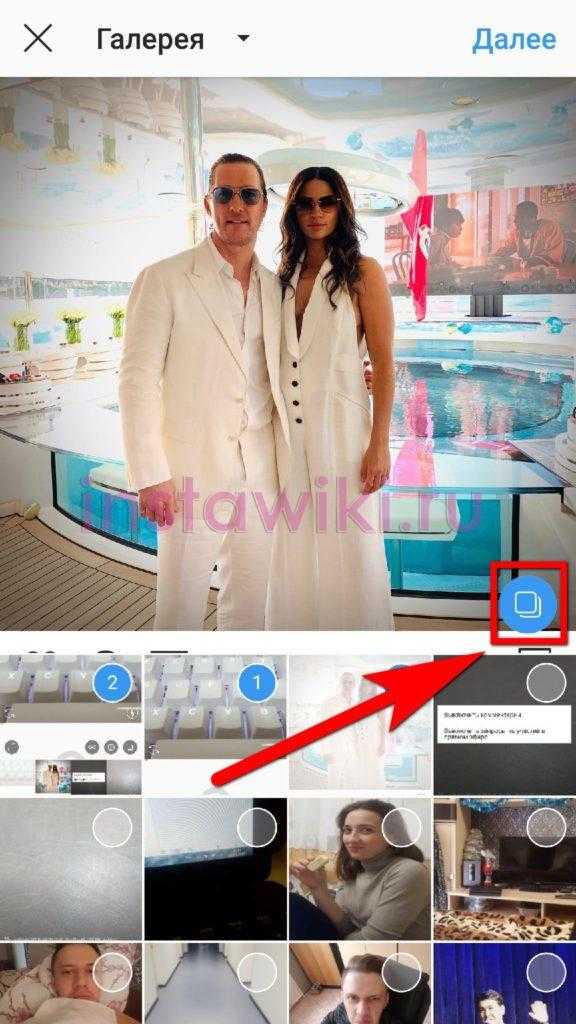
6. Когда закончите, нажмите Ваша история или Близкие друзья , чтобы поделиться публикацией.
Поделитесь своим постом, когда закончите редактирование.
Эбигейл Абесамис Демарест/Инсайдер
Как опубликовать фотоколлаж в истории Instagram
1. Откройте приложение Instagram. Нажмите кнопку плюс (+) над вашей историей или проведите пальцем вправо на главном экране, чтобы открыть истории.
2. Нажмите значок Макет в левой части экрана. Коснитесь значка «Изменить сетку» , чтобы выбрать нужный вариант.
Layout — встроенный в Instagram инструмент для создания коллажей.
Эбигейл Абесамис Демарест/Инсайдер
3. Коснитесь значка фотографии в левом нижнем углу экрана, чтобы открыть папку с фотографиями. Выберите фотографию, чтобы добавить ее в коллаж.
4. Когда вы закончите создание коллажа, нажмите кнопку проверки внизу экрана.
5. Добавьте любые дополнительные элементы по желанию (текст, наклейки и т. д.), затем нажмите Ваша история или Близкие друзья , чтобы поделиться публикацией.
Поделитесь своим коллажем после того, как закончите редактирование.
Эбигейл Абесамис Демарест/Инсайдер
Как добавить несколько фотографий в публикацию в Instagram
Помимо публикации нескольких фотографий в истории Instagram, вы также можете сделать это в обычном посте. Вот как:
1. Коснитесь значка Новая публикация .
2. Коснитесь значка фотографий , расположенного в центре справа на экране.
3. Коснитесь значка выбора нескольких фотографий и выберите фотографии, которые вы хотите добавить в публикацию.
Нажмите кнопку множественного выбора, и она станет синей.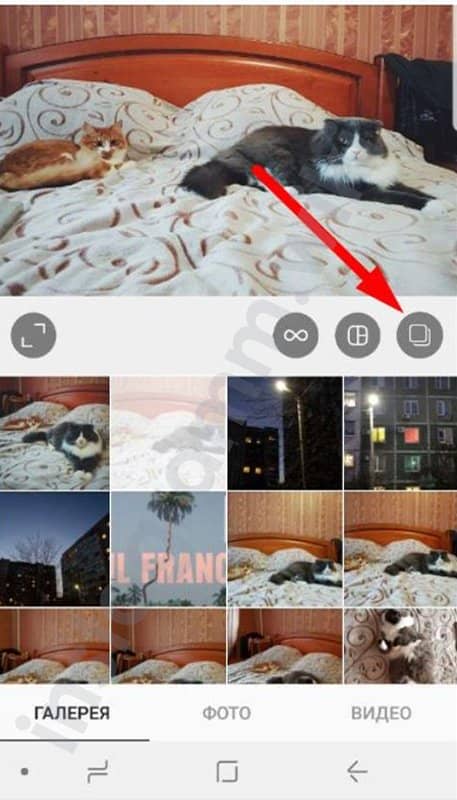
Кайл Уилсон/Инсайдер
Подсказка: Порядок, на который вы нажимаете и выбираете фотографии, соответствует порядку, в котором они будут отображаться в готовой истории. Вы можете определить порядок по номеру в углу значка фотографии. Вы можете добавить до 10 фотографий.
4. Коснитесь значка Далее и, при желании, добавьте любые фильтры, которые хотите применить, и снова коснитесь Далее .
5. Напишите заголовок сообщения и заполните дополнительные параметры, если хотите.
6. Нажмите Поделиться .
Напишите подпись и поделитесь своей публикацией в Instagram.
Кайл Уилсон/Инсайдер
Эбигейл Абесамис Демарест
Эбигейл Абесамис Демарест — автор статей для Insider из Нью-Йорка. Она любит хороший глазированный пончик и погружается в науку о еде и о том, как ее приготовить.
ПодробнееПодробнее
Кайл Уилсон
Кайл Уилсон — редактор справочной группы из Британской Колумбии, Канада.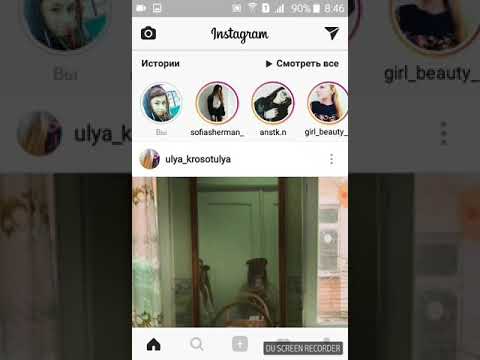 Помимо Insider, его работы также публиковались в таких изданиях, как The Verge, VICE, Kotaku и других. Он периодически является приглашенным соведущим субботнего технического шоу «Tech Talk» на станции iHeartRadio C-FAX 1070.
Помимо Insider, его работы также публиковались в таких изданиях, как The Verge, VICE, Kotaku и других. Он периодически является приглашенным соведущим субботнего технического шоу «Tech Talk» на станции iHeartRadio C-FAX 1070.
Не стесняйтесь обращаться к нему в Твиттере, где его можно найти большую часть времени, @KWilsonMG.
ПодробнееПодробнее
Как опубликовать несколько фотографий в Instagram в 2021 году
Публикация нескольких изображений в историях или постах в Instagram — это процесс, который позволяет сэкономить время и повысить вовлеченность и создать единую тему в вашем контенте. Есть несколько способов добавить несколько фотографий в свои истории или посты в Instagram. Мы дадим вам пошаговые инструкции для каждого из них, чтобы вы могли выбрать метод, который лучше всего подходит для вас.
Как опубликовать несколько фотографий в истории Instagram
Instagram Stories — это фантастика, потому что они менее постоянны и более случайны, чем обычные посты в Instagram.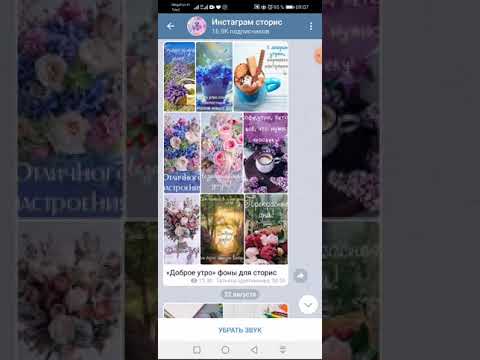 Если вы ищете новые способы добавления контента в свои истории Instagram, почему бы не опубликовать сразу несколько фотографий или не создать уникальный коллаж из нескольких изображений? Опубликовать несколько изображений в своей истории Instagram невероятно просто, и это отличный способ повысить вовлеченность и увеличить количество подписчиков.
Если вы ищете новые способы добавления контента в свои истории Instagram, почему бы не опубликовать сразу несколько фотографий или не создать уникальный коллаж из нескольких изображений? Опубликовать несколько изображений в своей истории Instagram невероятно просто, и это отличный способ повысить вовлеченность и увеличить количество подписчиков.
Хранилище iCloud заполнено: как освободить место на iPhone
Как добавить несколько фотографий в историю Instagram
Создание серии историй, состоящей из нескольких фотографий из вашей фотобиблиотеки, занимает всего несколько секунд в Instagram и позволяет добавлять до 10 фотографий за раз. Вот как:
- Коснитесь значка камеры, чтобы открыть свои истории.
- Коснитесь значка фотографии в нижней части экрана.
- Выберите значок с несколькими фотографиями, расположенный над вашей фотогалереей.
- Коснитесь фотографий, которые вы хотите добавить, в том порядке, в котором вы хотите, чтобы они отображались в ваших историях.
 Число появится, когда вы нажмете на каждую фотографию, чтобы вы знали порядок. Вы можете добавить до 10 фотографий в свои истории одновременно.
Число появится, когда вы нажмете на каждую фотографию, чтобы вы знали порядок. Вы можете добавить до 10 фотографий в свои истории одновременно. - Нажмите «Далее», чтобы начать добавлять наклейки, текст или музыку к своим фотографиям.
- После редактирования фотографий нажмите «Далее».
- Нажмите «История», чтобы делиться фотографиями по порядку.
Как разместить несколько фото в одной Сторис
Если вы хотите, чтобы ваши фотографии отображались на одном экране в одной истории Instagram, вы можете использовать функцию стикера:
- Коснитесь значка камеры в Instagram, чтобы открыть свои истории.
- Затем коснитесь значка фотографии, чтобы добавить основное фото в свою историю.
- Затем коснитесь значка наклейки в верхней части экрана.
- Прокрутите вниз, пока не найдете наклейку с фотографией, и коснитесь ее.
- Ваша вторая фотография появится на экране.
- Повторяйте это, пока не получите нужные фотографии для своей истории.

- Перетащите фотографии, чтобы изменить их положение. Сведите или разведите два пальца по экрану, чтобы сделать фотографии меньше или больше.
- Добавьте текст, музыку или рисунки, чтобы завершить свою историю.
- Нажмите «Ваши истории», чтобы добавить свои фотографии в истории.
Почему я не могу добавить несколько фотографий в свою историю?
Функция нескольких фотографий в Stories все еще внедряется во всем мире, поэтому она может быть недоступна там, где вы живете. Если вы не видите значок с несколькими фотографиями при загрузке своих историй, попробуйте обновить приложение Instagram до последней версии. Если функция по-прежнему не отображается, подождите. Это только вопрос времени, когда Instagram развернет эту новую функцию в вашем регионе.
Как опубликовать несколько фотографий в виде коллажа
Вы уже пробовали Instagram Layout? Это отличный инструмент, который позволяет создавать истории Instagram в виде коллажей из ваших любимых фотографий. Вот как это использовать:
Вот как это использовать:
- Откройте Instagram Stories, коснувшись значка камеры в верхнем левом углу экрана.
- В левой части экрана коснитесь значка «Макет».
- Прокрутите различные варианты макета, расположенные над кнопкой спуска затвора.
- Коснитесь значка фотографии в левом нижнем углу, чтобы выбрать фотографии для коллажа.
- Создав коллаж, вы можете добавить наклейки, текст, музыку или фильтры с помощью значков в верхней части экрана.
- Коснитесь «Истории», чтобы поделиться своим творением со своими подписчиками.
Есть и другие способы сделать фотоколлаж на iPhone, но Layout лучше всего интегрируется с приложением Instagram.
Как добавить несколько фотографий в пост Instagram
Как насчет добавления нескольких фотографий в обычную публикацию в Instagram? К счастью, это даже проще, чем добавлять несколько фотографий в истории Instagram.
Как поместить несколько фотографий в один пост в Instagram
- Откройте Instagram и коснитесь + внизу экрана, чтобы создать новый пост.

- Коснитесь значка с несколькими фотографиями над фотогалереей.
- Выберите фотографии, которые вы хотите добавить в свой пост. Они будут пронумерованы в том порядке, в котором вы их выберете (это порядок, в котором они будут появляться в вашем сообщении).
- Когда вы закончите выбирать фотографии, нажмите «Далее».
- Вы можете добавлять фильтры или редактировать каждую фотографию отдельно на следующем экране.
- Нажмите «Далее» и введите подпись, добавьте хэштеги, отметьте учетные записи и укажите свое местоположение.
- Нажмите «Поделиться», чтобы опубликовать сообщение в своем профиле Instagram.
Как опубликовать несколько фотографий без обрезки
Когда-то вы могли добавлять несколько фотографий только в том случае, если они соответствовали квадратному формату, которым славится Instagram. Instagram больше не требует, чтобы вы использовали квадратные фотографии для нескольких фотографий.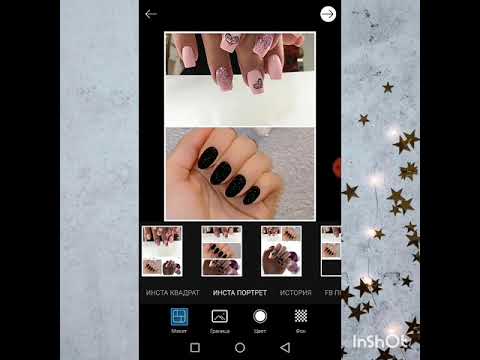 Предостережение в том, что все фотографии будут созданы с тем же соотношением сторон, что и первая фотография, которую вы выберете:
Предостережение в том, что все фотографии будут созданы с тем же соотношением сторон, что и первая фотография, которую вы выберете:
- Откройте Instagram и нажмите на + в нижней части экрана.
- Выберите свою первую фотографию — горизонтальную, квадратную или вертикальную.
- Выберите все последовательные фотографии, которые вы хотите опубликовать. (Обратите внимание, что если вы выберете фотографию с другим соотношением сторон, чем первая выбранная вами фотография, Instagram автоматически обрежет ее, чтобы она соответствовала).
- Перетаскивайте обрезанную фотографию пальцем, пока не получите желаемое положение.
- Нажмите «Далее», чтобы добавить фильтры и внести изменения в каждую фотографию.
- Затем снова нажмите «Далее», чтобы добавить заголовок, хэштеги, местоположение и т. д.
- Наконец, нажмите «Поделиться», чтобы создать публикацию с несколькими фотографиями.
Сколько фотографий можно опубликовать в посте в Instagram?
Вы можете добавить до 10 фотографий в карусельную публикацию в Instagram.
Можете ли вы добавить больше фотографий к предыдущему посту в Instagram?
К сожалению, вы не можете добавить больше фотографий в уже созданную и опубликованную публикацию в Instagram. Единственный вариант — удалить исходный пост и создать новый с дополнительными фотографиями.
Как опубликовать несколько фотографий в Instagram на рабочем столе
Creator Studio — это новый инструмент, который позволяет планировать публикации в Instagram с рабочего стола с помощью Facebook. Однако для доступа к Creator Studio у вас должна быть страница Facebook в дополнение к личной учетной записи Facebook. Вот как его использовать для создания поста с несколькими фотографиями в Instagram:
.
- Войдите в Facebook на своем компьютере и перейдите на свою страницу.
- В меню левой боковой панели щелкните Инструменты публикации.
- Под инструментами на боковой панели нажмите Creator Studio.
- Далее нажмите на значок Instagram в самом верху экрана.


 Выберите “вставить” и картинка появится поверх первого изображения.
Выберите “вставить” и картинка появится поверх первого изображения. В нижнем правом углу найдется значок “гвоздик” или “булавка”. Тыкаем;
В нижнем правом углу найдется значок “гвоздик” или “булавка”. Тыкаем;

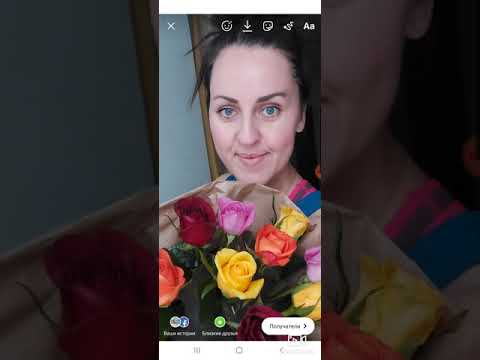 Число появится, когда вы нажмете на каждую фотографию, чтобы вы знали порядок. Вы можете добавить до 10 фотографий в свои истории одновременно.
Число появится, когда вы нажмете на каждую фотографию, чтобы вы знали порядок. Вы можете добавить до 10 фотографий в свои истории одновременно.

